Maya材质节点
Maya AO贴图

Maya AO贴图
1. 设置材质节点- 首先打开hypershade窗口,使用鼠标中建将surfaceshader节点从节点列表内拖入至工作区域
- 点击"create maya nodes"改变为menta ray节点列表
- 然后展开textures栏,用鼠标中建将mib_amb_occlusion节点托至工作区。
-,把两个节点的outvalu属性和outcolor属性链接起来
6. 从高模上烘培出ao用于低模上
ao贴图也可以配合法线贴图。
高模上烤的ao用于低模的uv布局。
可以帮助展示法线贴图细节。
烘培ao用来配合法线贴图....
1.在viewport里选中低模,点击add selectd载入
2.同上:将高模载入
3. 点击"ambient" 图标
4.记得指定一个存放贴图的文件夹
(不用翻了,看图:)。
三维动画制作:材质概述

材质概述材质即为物体的质地属性(例如金属、木头和玻璃等),Maya的材质节点就是用来真实地实现物体实际质地属性的工具。
同时也可以将绘制好的贴图通过节点输入指定给对应的物体,从而使物体不但具备真实的质感光泽,同时具备了色彩和纹理细节,这也就是我们在电影、电视或者游戏中看到的角色能够具有真实可信的、充满活力和生命力的效果的关键。
节点是Maya中用来实现某一功能效果的独立程序模块,功能完善,操作十分灵活。
通过节点和节点之间的连结就能实现丰富的效果,这样也大大提高了工作效率。
Maya中的节点统一在超级图表中管理和调节。
本章主要内容:●认识Hypershade (超级图表)及节点的操作●Maya的materials(材质)类型及属性●Maya节点●了解节点参数●理解材质的表现特征●理解所有节点的概念及功能2.1.Hypershade (超级图表)Hypershade是一个进行材质和贴图编辑的窗口,通过节点连结的方式进行编辑,最终实现真实的物体质感。
2.1.1.Hypershade的组成在Maya主界面中点击Window >Rendering Editors >Hypershade命令出现超级图表,如图2-1所示。
此窗口包含几个栏区,介绍如下。
图注:最上方hypershade标题栏,依次往下是菜单栏和工具栏,左侧是节点创建区,右侧上方是面板菜单和节点显示区,下方为节点编辑工作区。
图2-1超级图表●标题栏:显示该窗口的标题名称。
●菜单栏:全部与材质贴图相关的操作的使用菜单。
●工具栏:用图标的形式列举出Hypershade超级图表和节点的操作命令。
●节点创建区:里面有系统提供的各种材质球(Shader)、工具及纹理节点,制作时可根据不同的物体属性和特征选择使用不同的材质球,也可以使用其中的程序纹理或绘制贴图进行复杂效果的编辑制作。
●节点显示区:根据上面的面板内容,进行有选择的显示。
也可以根据需要将要编辑的节点用鼠标中键拖放到下边工作区中进行编辑。
MAYA材质
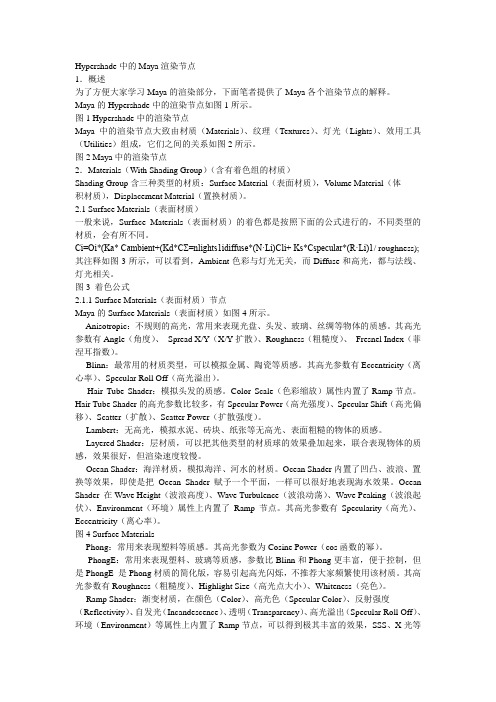
Hypershade中的Maya渲染节点1.概述为了方便大家学习Maya的渲染部分,下面笔者提供了Maya各个渲染节点的解释。
Maya的Hypershade中的渲染节点如图1所示。
图1 Hypershade中的渲染节点Maya中的渲染节点大致由材质(Materials)、纹理(Textures)、灯光(Lights)、效用工具(Utilities)组成,它们之间的关系如图2所示。
图2 Maya中的渲染节点2.Materials(With Shading Group)(含有着色组的材质)Shading Group含三种类型的材质:Surface Material(表面材质),V olume Material(体积材质),Displacement Material(置换材质)。
2.1 Surface Materials(表面材质)一般来说,Surface Materials(表面材质)的着色都是按照下面的公式进行的,不同类型的材质,会有所不同。
Ci=Oi*(Ka* Cambient+(Kd*CΣ=nlights1idiffuse*(N·Li)Cli+ Ks*Cspecular*(R·Li)1/ roughness); 其注释如图3所示,可以看到,Ambient色彩与灯光无关,而Diffuse和高光,都与法线、灯光相关。
图3 着色公式2.1.1 Surface Materials(表面材质)节点Maya的Surface Materials(表面材质)如图4所示。
Anisotropic:不规则的高光,常用来表现光盘、头发、玻璃、丝绸等物体的质感。
其高光参数有Angle(角度)、Spread X/Y(X/Y扩散)、Roughness(粗糙度)、Fresnel Index(菲涅耳指数)。
Blinn:最常用的材质类型,可以模拟金属、陶瓷等质感。
其高光参数有Eccentricity(离心率)、Specular Roll Off(高光溢出)。
maya材质各种节点介绍

控制对比度的参数。可以将图片的R。G。B三个量分开调整对比度。提高Contrast值。纹理图片的部分更亮。暗的部分会更暗。降低Contrast值会使图片的对比度降低。图片更灰。
4. GammaCorrect节点
gammaCorrect 节点用来修饰正图片纹理的颜色,修正颜色的方式采用一种被称为伽码校正的算法。这种修正时一种非线性的修正,即纹理不同亮度的部分不是等幅变化的,整个纹理中最亮的部分和最暗的部分变化很小,但中间亮度的颜色会有较大的改变。实际上大多数二维图像处理的软件也都有Camma校正的工具。
3. Contrast节点
Contrast节点用于提高或降低输入纹理的对比度。用户可以对R,G,B 三个通道分别控制对比度。
当提高Contrast参数的值时,较亮的颜色变的更亮,较暗的颜色变得更暗。如果降低这个参数的值,所以得颜色都会向居中的颜色值靠拢。Bias 属性控制颜色范围的中值。
用此节点可以将一张彩色图片转成黑白图片。很多情况下Maya会对图片进行相同的处理但并不出现或使用本节点。比如在材质的Bump通道中使用一张彩色贴图或用彩色控制blendColors节点的Blender属性。因为这两个属性都使用灰度图,所以能进行自动转化。
7. Lightlnfo节点
Lightlnfo节点与samplerlnfo节点十分相似,所不同的是lightlnfo提供的是灯光的信息而是几何体表面的信息。使用lightlnfo节点可以获得灯光相对于一个纹理的位置。因为纹理上的每一个点都被投射阴影,所以从一个投射阴影的点到灯光的距离都可以精确确定。
6. Luminance节点
将输入颜色转化成灰度模式。灰度的明亮程度是由RGB三种颜色的亮度决定的。Maya使用下面这个公式将红(red)·绿(green)~蓝(blue)三种颜色的亮度转化成明暗度,
maya材质及属性详解
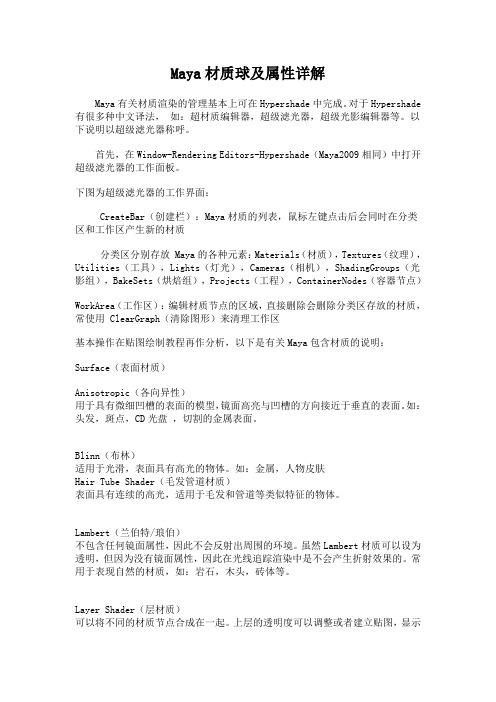
Maya材质球及属性详解Maya有关材质渲染的管理基本上可在Hypershade中完成。
对于Hypershade 有很多种中文译法,如:超材质编辑器,超级滤光器,超级光影编辑器等。
以下说明以超级滤光器称呼。
首先,在Window-Rendering Editors-Hypershade(Maya2009相同)中打开超级滤光器的工作面板。
下图为超级滤光器的工作界面:CreateBar(创建栏):Maya材质的列表,鼠标左键点击后会同时在分类区和工作区产生新的材质分类区分别存放 Maya的各种元素:Materials(材质),Textures(纹理),Utilities(工具),Lights(灯光),Cameras(相机),ShadingGroups(光影组),BakeSets(烘焙组),Projects(工程),ContainerNodes(容器节点)WorkArea(工作区):编辑材质节点的区域,直接删除会删除分类区存放的材质,常使用 ClearGraph(清除图形)来清理工作区基本操作在贴图绘制教程再作分析,以下是有关Maya包含材质的说明:Surface(表面材质)Anisotropic(各向异性)用于具有微细凹槽的表面的模型,镜面高亮与凹槽的方向接近于垂直的表面。
如:头发,斑点,CD光盘,切割的金属表面。
Blinn(布林)适用于光滑,表面具有高光的物体。
如:金属,人物皮肤Hair Tube Shader(毛发管道材质)表面具有连续的高光,适用于毛发和管道等类似特征的物体。
Lambert(兰伯特/琅伯)不包含任何镜面属性,因此不会反射出周围的环境。
虽然Lambert材质可以设为透明,但因为没有镜面属性,因此在光线追踪渲染中是不会产生折射效果的。
常用于表现自然的材质,如:岩石,木头,砖体等。
Layer Shader(层材质)可以将不同的材质节点合成在一起。
上层的透明度可以调整或者建立贴图,显示出下层的某个部分。
(完整word)maya材质和贴图

材质和贴图第一节材质的创建方法、编辑方法一、材质创建方法1、在Multilister编辑窗口中创建材质执行Window-—Rendering Editor-—Multilister命令,打开Multilister窗口。
初始时,窗口中含有3种滤光器组:初始物体滤光器组、初始粒子滤光器组及初始辉光。
在窗口中按住鼠标右键,在弹出的快捷菜单中选择Edit——Create命令,打开一个Create Render Node(创建渲染节点)窗口,可以选择我们需要的材质、纹理、灯光等属性。
在Materials选项中,有3种类型的材质:Surface Materials(表面材质)、Volumetric Materials(体积材质)和Displacement Materials(置换材质)。
其中:(1)、Anisotropic:各相异性的材质。
(2)、Blinn:金属或高光区明显的材质。
(3)、Lambert:漫反射无高光的材质。
(4)、Layered Shader:多层材质。
(5)、Phong:塑料、玻璃类材质。
(6)、Use Background:使物体在背景图上投射阴影.(7)、Env Fog:环境雾材质.(8)、Light Fog:灯光雾材质.(9)、Particle Cloud:粒子云材质.(10)、Displacement:置换材质.2、在Hypershade编辑窗口中创建材质执行Window-—Rendering Editor——Hypershade(超级滤光器)命令,打开Hypershade窗口),在这里创建材质有多种方法。
(1)、在窗口中执行Create—-aterials——Blinn命令,这时在Hypershade窗口中出现一个新Blinn材质。
(2)、在Hypershade窗口中左侧是Visor(观察器),它也可以单独打开,在这里可以直接浏览各种类型的文件,包括材质和贴图。
展开Create项目下的Materials选项,可以看到各种类型材质的示例球,鼠标左键点击Phong材质,创建出一个新的Phong材质.二、材质指定方法1、将材质指定给目标物体可以在Multilister和Hypershade窗口中完成,对于多边形和细分曲面类型的模型,材质可以指定给选择的一组表面.2、选择球体,在Hypershade窗口中将鼠标放在Phongl材质球上点击右键,从快捷菜单中选择Assign Material To Selection(指定材质给当前选择),将它指定给球体.3、在Hypershade窗口中用鼠标中键点击并拖动Blinnl材质球,将它在透视图中的立方体物体上释放,这是一种快捷的指定方式。
maya材质与纹理案例应用

一、Maya做鸡蛋材质一、打开模型,点击Hypershade编辑器按钮。
点击此按钮可进行英文到中文的切换点击左边按钮在特性编辑器面板中将其命名为egg6(未命名为egg是为了避免与场景中的4个鸡蛋重名)二、选中场景中的鸡蛋模型,右击选择材质名称为egg6的选项三、在材质编辑器中对egg6的材质进行设置1、2、继续单击如图所示图标在打开的“创建渲染节点”下选择噪波。
数值设置如下继续单击“凹凸值”,如图所示右边按钮。
将频率比数值更改如下完成,渲染输出即可二、Maya做饰品材质一、打开材质编辑器,单击创建面板---Blinn创建一个Blinn材质,并将其命名为metal。
二、选中场景中的饰品模型,为其赋予名为metal的材质。
三、进行特性编辑中的参数设置四、渲染。
三、Maya做玻璃花瓶材质一、选择地板模型,右键--在弹出的菜单中选择“指定新材质”选项。
在打开的对话框中选择“lambert”1、2、3、打开图片文件。
二、选择花瓶模型,右键--弹出菜单中选择“指定新材质”选项。
在打开的“指定新材质”对话框中选择“Phone”选项,创建一个Phone材质1、在“属性编辑器”面板的“Phone”选项卡中将材质名称命名为“glass”再设置颜色数值为透明度为白色2、其他几项参数设置如下三、渲染四、Maya做渐变陶瓷花瓶一、选中花瓶模型,右击--指定新材质。
指定一个Blinn材质并将该材质命名为Vase。
二、属性编辑器参数设置如图所示。
三、再单击“公用材质属性”卷展栏中“颜色”右侧的黑白格子图标。
在打开的“创建渲染节点”对话框中选择“渐变”选项。
设置数值如下在渐变长方形上单击再添加3个色标。
颜色和位置设置如图。
选中渐变条上面左数第3个色标,单击“选定颜色”选项右侧的黑白图标在打开的“创建渲染节点”对话框中选择“分形”。
点击如下图所示图标。
设置2D纹理如图设置分开属性和色彩平衡。
四、选中花瓶模型,选择菜单UV--圆柱形。
maya材质
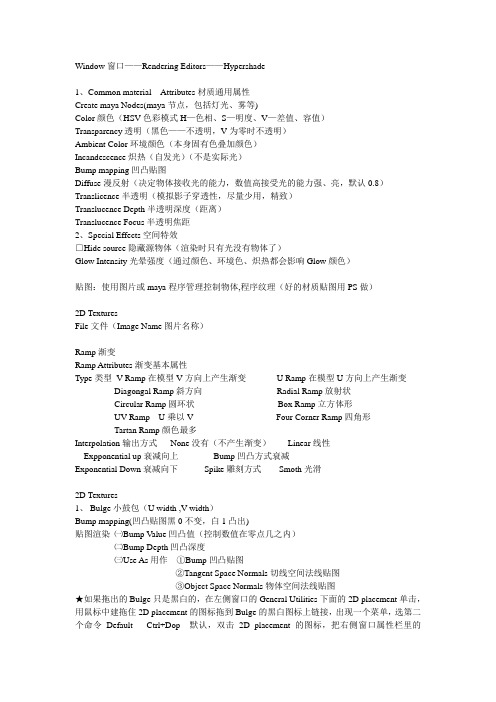
Window窗口——Rendering Editors——Hypershade1、Common material Attributes材质通用属性Create maya Nodes(maya节点,包括灯光、雾等)Color颜色(HSV色彩模式H—色相、S—明度、V—差值、容值)Transparency透明(黑色——不透明,V为零时不透明)Ambient Color环境颜色(本身固有色叠加颜色)Incandescence炽热(自发光)(不是实际光)Bump mapping凹凸贴图Diffuse漫反射(决定物体接收光的能力,数值高接受光的能力强、亮,默认0.8)Translicence半透明(模拟影子穿透性,尽量少用,精致)Translucence Depth半透明深度(距离)Translucence Focus半透明焦距2、Special Effects空间特效□Hide source隐藏源物体(渲染时只有光没有物体了)Glow Intensity光晕强度(通过颜色、环境色、炽热都会影响Glow颜色)贴图:使用图片或maya程序管理控制物体,程序纹理(好的材质贴图用PS做)2D TexturesFile文件(Image Name图片名称)Ramp渐变Ramp Attributes渐变基本属性Type类型V Ramp在模型V方向上产生渐变U Ramp在模型U方向上产生渐变Diagongal Ramp斜方向Radial Ramp放射状Circular Ramp圆环状Box Ramp立方体形UV Ramp U乘以V Four Corner Ramp四角形Tartan Ramp颜色最多Interpolation输出方式None没有(不产生渐变)Linear线性Expponential up衰减向上Bump凹凸方式衰减Exponential Down衰减向下Spike雕刻方式Smoth光滑2D Textures1、Bulge小鼓包(U width ,V width)Bump mapping(凹凸贴图黑0不变,白1凸出)贴图渲染㈠Bump Value凹凸值(控制数值在零点几之内)㈡Bump Depth凹凸深度㈢Use As用作①Bump凹凸贴图②Tangent Space Normals切线空间法线贴图③Object Space Normals物体空间法线贴图★如果拖出的Bulge只是黑白的,在左侧窗口的General Utilities下面的2D placement单击,用鼠标中建拖住2D placement的图标拖到Bulge的黑白图标上链接,出现一个菜单,选第二个命令Default Ctrl+Dop 默认,双击2D placement的图标,把右侧窗口属性栏里的Repeat UV改为4*4即可成为黑白方格状。
MAYA各种材质详解

为了让大家更好的掌握M AYA材质,我们今天就比较全面的讲解一下MAYA的各种常用材质,其它的材质,希望大家能做到举一反三,大家认真的学习这个教程,会让你们在以后M AYA材质的制作中事半功倍。
好了,现在正式开始讲解;(一)材质球的使用特性(常用类型)Blin n / Phong/ PhongE L ambert / A nisotropic / Shading Map / Sur face Shade r / L ayere d Shader给大家先介绍一下MA YA的材质球,在ma ya或者是其他三维软件中一般都有以下几种材质:Lambe rt、Phong、p hongE、Blin n、Anisotro pic,另外还有La yeredShade r、SurfaceS hade r、Shad ingMaps、Us eBackgroun d等几种特殊的材质类型。
2L ambert:它不包括任何任何镜面属性,对粗糙物体来说,这项属性是非常有用的,它不会反射出周围的环境。
Lambert材质可以是透明的,在光线追踪渲染中发生折射,但是如果没有镜面属性,该类型就不会发生折射。
平坦的磨光效果可以用于砖或混凝土表面。
它多用于不光滑的表面,是一种自然材质,常用来表现自然界的物体材质,如:木头、岩石等。
3Ph ong:有明显的高光区,适用于湿滑的、表面具有光泽的物体。
如:玻璃、水等.利用c osine Powe r对blinn材质的高光区域进行调节.4PhongE:它能很好地根据材质的透明度为控制高光区的效果。
如果要创建比较光泽的表面效果.它是Roughness属性,控制高亮节的柔和性,Whitene ss属性,控制高亮的密度,以及Hight light Size属性等。
maya材质全攻略06
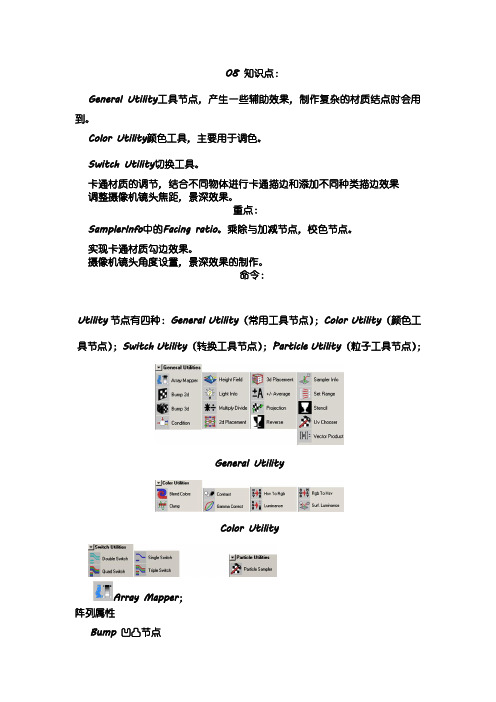
08 知识点:General Utility工具节点,产生一些辅助效果,制作复杂的材质结点时会用到。
Color Utility颜色工具,主要用于调色。
Switch Utility切换工具。
卡通材质的调节,结合不同物体进行卡通描边和添加不同种类描边效果调整摄像机镜头焦距,景深效果。
重点:SamplerInfo中的Facing ratio。
乘除与加减节点,校色节点。
实现卡通材质勾边效果。
摄像机镜头角度设置,景深效果的制作。
命令:Utility节点有四种:General Utility(常用工具节点);Color Utility(颜色工具节点);Switch Utility(转换工具节点);Particle Utility(粒子工具节点);General UtilityColor UtilityArray Mapper;阵列属性Bump 凹凸节点连个凹凸相连的时候Condition条件节点根据条件以及给定的判断运算符来产生颜色输出。
它的条件是First Term与Second Term,通过运算符Operation来进行判断的运算,运算符有6种:等于(Equal);不等于(Not Equal);大于(Greater Than);大于或等于(Greater or Equal);小于(Less Than);小于或等于(less or Equal)。
如果结果是正确的,通过这个节点输出的颜色为Color If Ture的值,如果不正确则输出Color If False的值。
Distance Between测距点的坐标,距离是绝对距离Light Info 灯光信息Light Info是一个可以用来得到关于关联到纹理上的灯光位置信息的节点。
●世界坐标空间中灯光的位置●灯光方向(Point Light除外)●灯光到被shade点之间的距离a) Multiply Divide;这个节点为乘除节点,除了能对Input1与Input2属性输入值进行乘除运算之外,还可以利用它来进行幂方的运算。
使maya 物体透明显示的功能和命令
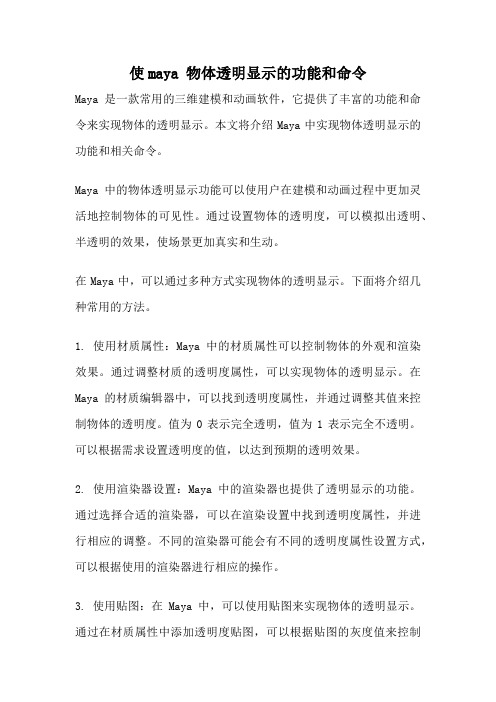
使maya 物体透明显示的功能和命令Maya是一款常用的三维建模和动画软件,它提供了丰富的功能和命令来实现物体的透明显示。
本文将介绍Maya中实现物体透明显示的功能和相关命令。
Maya中的物体透明显示功能可以使用户在建模和动画过程中更加灵活地控制物体的可见性。
通过设置物体的透明度,可以模拟出透明、半透明的效果,使场景更加真实和生动。
在Maya中,可以通过多种方式实现物体的透明显示。
下面将介绍几种常用的方法。
1. 使用材质属性:Maya中的材质属性可以控制物体的外观和渲染效果。
通过调整材质的透明度属性,可以实现物体的透明显示。
在Maya的材质编辑器中,可以找到透明度属性,并通过调整其值来控制物体的透明度。
值为0表示完全透明,值为1表示完全不透明。
可以根据需求设置透明度的值,以达到预期的透明效果。
2. 使用渲染器设置:Maya中的渲染器也提供了透明显示的功能。
通过选择合适的渲染器,可以在渲染设置中找到透明度属性,并进行相应的调整。
不同的渲染器可能会有不同的透明度属性设置方式,可以根据使用的渲染器进行相应的操作。
3. 使用贴图:在Maya中,可以使用贴图来实现物体的透明显示。
通过在材质属性中添加透明度贴图,可以根据贴图的灰度值来控制物体的透明度。
黑色表示完全透明,白色表示完全不透明,灰色表示半透明。
可以使用Maya自带的贴图编辑器或者其他专业的贴图编辑软件来创建透明度贴图,并将其应用到物体的材质属性中。
除了上述方法,Maya还提供了一些相关的命令来实现物体的透明显示。
1. transparency命令:该命令可以设置物体的透明度。
通过在命令行中输入"transparency"命令,再选择需要调整透明度的物体,可以弹出一个对话框,可以在该对话框中设置物体的透明度属性。
2. alphaIsLuminance命令:该命令可以将贴图的灰度值作为透明度。
通过在命令行中输入"alphaIsLuminance"命令,再选择需要应用透明度贴图的物体,可以将贴图的灰度值作为物体的透明度属性。
MAYA材质第三课(材质球)

节点的应用
继续创建两个功能性节点,为Sample Info(信息采 样节点)和Condition(条件节点)如图
信息采样节点
条件节点
节点的应用
在信息采样节点上中键 拖拽到条件节点上放手 这时候选择other,会出 现下面的控制面板,点 击这两个相连的属性, 如图:
节点的应用
把这两个材质球的属性→分别与color if True(条件 一)和(Color If False条件2)进行连接→也就是说 分别使Ramp纹理的Blinnhe Checker纹理的Lambert 作为正反两个面的Shader如图:
节点的应用
步骤3图示 步骤
节点的应用
节点的应用
步骤4.当颜色的渐变确定后,我们的眼睛的基本形状 步骤 就基本定型了。下面将对虹膜的纹理进行调节。创建 一个Fractal纹理节点(粉碎性纹理),命名为 fractal1 fractal2 fractal1和fractal2,我们就用这个2D程序纹理来调节 2D 出虹膜的效果。 就是在制作出眼球中血丝的纹理效果,选择你要添加 血丝的颜色渐变色条,然后把在粉碎性纹理的节点上, 中键拖拽带selected Color这个属性上,让当前的颜 色具有这个纹理效果。然后打开此节点的2D坐标节点, 双击打开,把RepeatUV(uv方向重叠次数)的第一 个属性改为0.5这样,血丝就制作好了
材质编辑器面板
1.
在Edit(编辑)菜单
Delete Unused Nodes:是 一个强大的清除命令。
材质编辑器面板
2.Create(创建)菜单
该菜单中的命令是Hypershader的核心,如图
材质的分类
材质的“质”(shader)分为三大类:surfoce shade(表面材质)volumetrir shader(体积材质) displacement shader(置换材质) 表面材质:用于体现的是实体表面的质感 体积材质:用于创建环境的气氛效果 置换材质:主要是用于产生一种更加真实的明显的三 维凹凸效果
Maya材质_基础理论
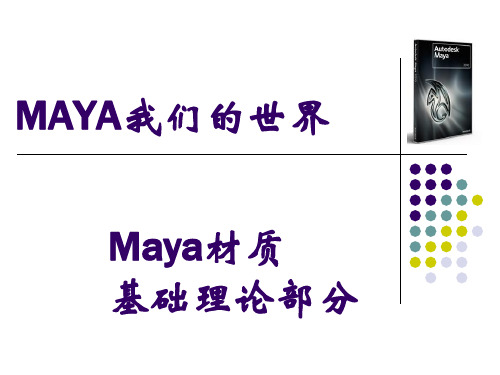
材质属性
选中一种材质球,按Ctrl+A可以打开该材质的 属性框。点击其右下角的Copy Tab,可以复 制属性框,这样可以很方便的拿几种材质进行 对比查看。
Common Material Attributes
选项后面有 说明该属性可以链接一个节点。 Color属性 颜色属性,颜色属性有多种调节方式。
工作区域
工作区域用以编辑材质节点,在这里可以编辑 出复杂的材质节点网格。 用Alt+鼠标中键可移动材质节点 用Alt+鼠标右键或鼠标中键滚轮可缩放材质节 点。
界面布局
当我们进行材质编辑的时候,可以选择更适合 我们用的界面布局,以提高工作效率。 方法在左下角窗口快捷图标处点击鼠标右键, 选择相应的界面布局方式,甚至可以自定义合 适易用的界面布局。
注:凹凸贴图只是视觉上的假象,而转换财质会影响模型的外形,因而凹凸贴图的 渲染速度要快于转换材质。
Common Material 数值体现物体漫反射的能力。较小的值表明该物体 对光线的反射能力较差(如透明物体),较大的值表明物体对光线的 反射能力较强(如较粗糙的表面)。一般情况下默认值(0.8)就能 渲染出较好的效果。渲染真实自然材质的时候,较小的漫反射值即可 得到较好的渲染效果。 Translucence半透明属生,反应材质的透光效果。比如人的耳朵边缘 ,蜡烛主体、树叶等。当数值为0的时候表示关闭材质的透明属性。 只有当半透明设置为一个大于0的数值时,透明效果才起作用。 当此数值打开后,下面的Translucence Depth和Translucence Focus才的意义。此两种属性不必硬记,可多次调节获取最佳效果。
各向异性的用以模拟表面不规则发光的物 体。如羽毛、CD盘片。
材质节点的概念

材质节点的概念
材质节点是计算机图形学中的一个概念,它表示渲染对象表面的特性和外观。
材质节点可用于控制光的反射、折射、吸收等属性,从而决定物体在场景中的外观效果。
材质节点通常由一组参数或纹理映射组成,通过调整参数或更改纹理来改变物体的表面质感、颜色和反射度。
材质节点在三维建模和渲染软件中广泛使用,例如Blender、Maya和Unity等。
它们为艺术家和设计师提供了丰富多样的工具来创建逼真的材质效果,从而使场景更加真实和生动。
材质节点_精品文档

2D贴图的方式
实用工具节点
• 材质节点位于
• General Utiities/ • Color Utilities /Switch Utilities • Particle Utilities
面板中
• 利用材质节点与工具节点 的连接可以获得强大的材质或纹理
• 黄瓜
课堂练习
程序纹理与贴图的转换
• Facing Ratio 摄象机与物体表面法线的角度 Flipped Normal 判断表面法线的朝向.
0 1
Sampler Info
操作
Sampler Info
• 课堂作业: Sampler Info/Ramp的应用实例
动态贴图/序列图
材质动画
• 反转节点 • Cloulds节点属性 • 材质动画
Condition
• 条件判断节点
Distance Between
反转节点
• 反转节点
Reverse
操作
Multiply Divide +/-Average
运算节点
Clamp/Set Range
• Clamp 限定取值的范围
Blend Colors
• 混合节点
操作
Sampler Info
• Refractions: • Refractions Index: • Refractions Limit: • Light Absorbance: • Surface Thickness: • Shadow Attenuation: • Chromatic Aberration:
其他感光材质
• 凹凸 • 置换
凹凸/置换
• 凹凸贴图
材Samp质ler
MAYA材质知识
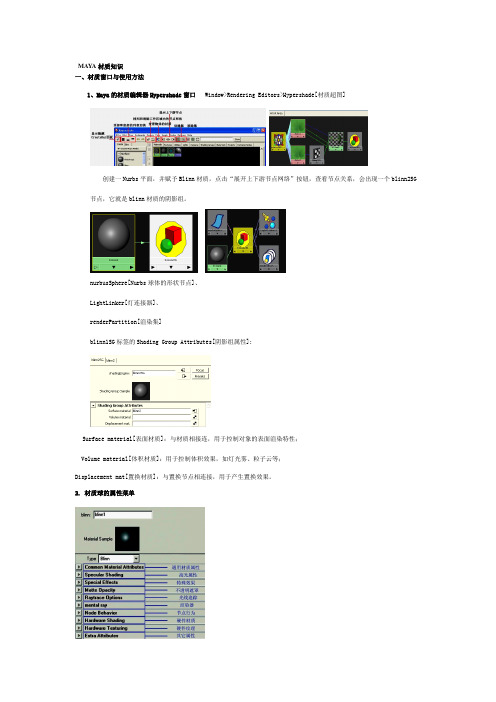
MAYA材质知识一、材质窗口与使用方法1、Maya的材质编辑器Hypershade窗口 Window>Rendering Editors>Hypershade[材质超图]创建一Nurbs平面,并赋予Blinn材质,点击“展开上下游节点网络”按钮,查看节点关系,会出现一个blinn2SG 节点,它就是blinn材质的阴影组。
nurbusSphere[Nurbs球体的形状节点]、LightLinker[灯连接器]、renderPartition[渲染集]blinn1SG标签的Shading Group Attributes[阴影组属性]:Surface material[表面材质]:与材质相接连,用于控制对象的表面渲染特性;Volume material[体积材质]:用于控制体积效果,如灯光雾、粒子云等;Displacement mat[置换材质]:与置换节点相连接,用于产生置换效果。
2. 材质球的属性菜单通用材质属性: 指每种材质都共有的属性,部分参数属于共享属性,根据材质特点的差异属性设置不一。
材质高光属性: (Lambert除外)指控制材质表面反射灯光或表面炽热所产生的辉光效果。
材质特殊效果:指材质本身以外的辉光效果,好比PS中的滤镜一样,会在Shader表面形成一层层光晕的效果,在渲染的运算中它是最后一个产生效果的。
不透明遮罩:一般是用于合成方面,它可以控制渲染出的Alpha通道的透明度。
光线追踪:主要指在光线追踪的条件下物体所产生的光学反应。
渲染器:在Maya4.5以上的版本中新添加的渲染器Mental Ray属性。
节点行为:指节点自身的状态(state)和执行的顺序。
硬件材质:在保留软件渲染的时候需要忽略硬件渲染的显示。
硬件纹理: 在快速且高质量的工作区中进行纹理或其它属性的显示。
其它属性: 可以根据材质的特殊需要,自行添加出Shader以外的属性。
3. [Common Material Attributes] 通用材质属性:它能控制颜色、透明、环境、自发光、凹凸、漫反射、半透明、高光、反射和折射等表面属性。
maya材质节点-----乘除节点
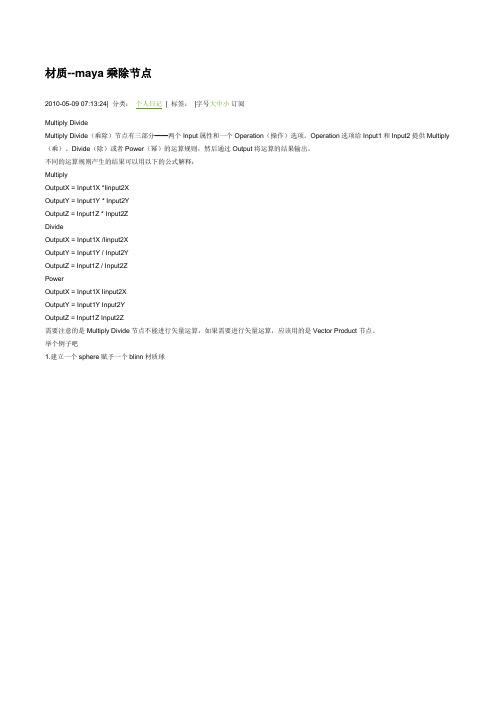
材质--maya乘除节点2010-05-09 07:13:24| 分类:个人日记| 标签:|字号大中小订阅Multiply DivideMultiply Divide(乘除)节点有三部分——两个Input属性和一个Operation(操作)选项。
Operation选项给Input1和Input2提供Multiply (乘)、Divide(除)或者Power(幂)的运算规则,然后通过Output将运算的结果输出。
不同的运算规则产生的结果可以用以下的公式解释:MultiplyOutputX = Input1X *Iinput2XOutputY = Input1Y * Input2YOutputZ = Input1Z * Input2ZDivideOutputX = Input1X /Iinput2XOutputY = Input1Y / Input2YOutputZ = Input1Z / Input2ZPowerOutputX = Input1X Iinput2XOutputY = Input1Y Input2YOutputZ = Input1Z Input2Z需要注意的是Multiply Divide节点不能进行矢量运算,如果需要进行矢量运算,应该用的是Vector Product节点。
举个例子吧1.建立一个sphere赋予一个blinn材质球2.托一些节点出来ramp checker multiply divide3.ramp节点的outcolor与multiply divide节点的input1建立连接4.checker节点的outcolor与multiply divide节点的input2连接5.然后把Multiply Divide节点的output连接到材质球blinn1的incandescence6.渲染效果7.双击Multiply Divide节点调出属性8.除的效果9.自动效果10.不计算的效果。
maya材质节点解析
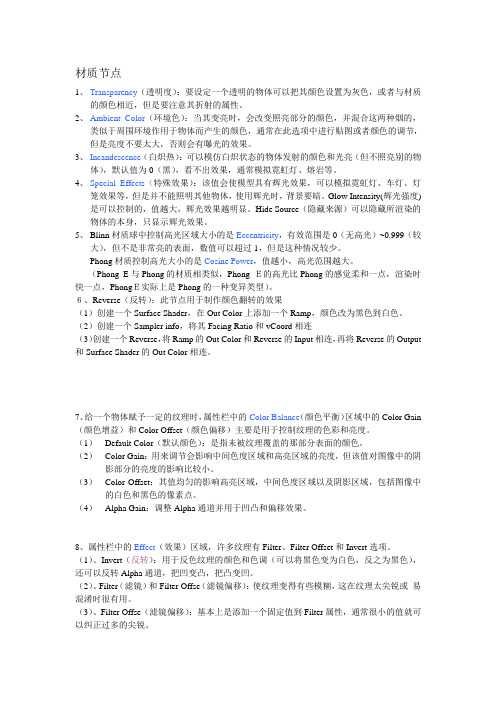
材质节点1、Transparency(透明度):要设定一个透明的物体可以把其颜色设置为灰色,或者与材质的颜色相近,但是要注意其折射的属性。
2、Ambient Color(环境色):当其变亮时,会改变照亮部分的颜色,并混合这两种烟的,类似于周围环境作用于物体而产生的颜色,通常在此选项中进行贴图或者颜色的调节,但是亮度不要太大,否则会有曝光的效果。
3、Incandescence(白炽热):可以模仿白炽状态的物体发射的颜色和光亮(但不照亮别的物体),默认值为0(黑),看不出效果,通常模拟霓虹灯、熔岩等。
4、Special Effects(特殊效果):该值会使模型具有辉光效果,可以模拟霓虹灯、车灯、灯笼效果等,但是并不能照明其他物体,使用辉光时,背景要暗。
Glow Intensity(辉光强度)是可以控制的,值越大,辉光效果越明显。
Hide Source(隐藏来源)可以隐藏所渲染的物体的本身,只显示辉光效果。
5、Blinn材质球中控制高光区域大小的是Eccentricity,有效范围是0(无高光)~0.999(较大),但不是非常亮的表面,数值可以超过1,但是这种情况较少。
Phong材质控制高光大小的是Cosine Power,值越小,高光范围越大。
(Phong E与Phong的材质相类似,Phong E的高光比Phong的感觉柔和一点,渲染时快一点,PhongE实际上是Phong的一种变异类型)。
6、Reverse(反转):此节点用于制作颜色翻转的效果(1)创建一个Surface Shader,在Out Color上添加一个Ramp,颜色改为黑色到白色。
(2)创建一个Sampler info,将其Facing Ratio和vCoord相连(3)创建一个Reverse,将Ramp的Out Color和Reverse的Input相连,再将Reverse的Output 和Surface Shader的Out Color相连。
- 1、下载文档前请自行甄别文档内容的完整性,平台不提供额外的编辑、内容补充、找答案等附加服务。
- 2、"仅部分预览"的文档,不可在线预览部分如存在完整性等问题,可反馈申请退款(可完整预览的文档不适用该条件!)。
- 3、如文档侵犯您的权益,请联系客服反馈,我们会尽快为您处理(人工客服工作时间:9:00-18:30)。
第一章 Maya基础材质节点1. 回顾上一章[10分钟] ......................................................................................... 错误!未定义书签。
2. 知识重点:1. 材质编辑Hypershade的使用: (2)2. shade的使用......................................................................................................... 错误!未定义书签。
3. special Effects特殊属性....................................................................................... 错误!未定义书签。
4. 特殊shade ............................................................................................................ 错误!未定义书签。
3. 本章总结[20分钟] ........................................................................................... 错误!未定义书签。
4. 考核点................................................................................................................... 错误!未定义书签。
5. 扩展部分:........................................................................................................... 错误!未定义书签。
6. 学员问题汇总:................................................................................................... 错误!未定义书签。
7. 作业:................................................................................................................... 错误!未定义书签。
●●●本章的主要目的⏹Maya材质节点简介⏹Lambert材质节点应用⏹Blinn材质节点应用1.课程知识点讲解:[200分钟]1.1.材质编辑窗口Hypershade的使用[40 分钟]在maya中查看与使用渲染节点,生成shading networks 的过程基本上是在Hypershade窗口中来完成的,这个窗口可以在主菜单Window>Rendering Editors>Hypershade打开。
1. Hypershade的界面显示控制Hypershade编辑器,也叫做超级滤光器,主要是用来制作纹理的,材质节点的。
Hypershade 编辑器是从maya2.0中引来的,不仅交互显示菜单或者纹理的样子,还显示阴影网络元素是怎么样连接的,另外可以和Hypergraph编辑器一样对窗口进行缩放和跟踪操作。
使用F键和A键使浏览带有大量阴影组的场景更加容易。
建立材质的大部分工作,都需要在Hypershade编辑器中完成。
与在Hypergraph编辑器中使用独立图形来查看并编辑节点和节点网络连接一样,用户也可以在Hypershade编辑器进行同样的工作。
Hypershade编辑器与Hypergraph编辑器的不同在于前者使用样本,在一定的程度上比较直观,这是Hypergraph编辑器所缺乏的,要查看和编辑渲染的节点,如纹理和材质等。
Hypershade编辑器是必不可少的。
A. File菜单主要用于将shadea数据导入或导出。
在网络上有许多相关的maya材质提供下载,可以通过这些命令将其导入,便于深入分析和学习。
也可以将自己制作的材质保存起来,供以后使用。
B. Edit菜单Delete Unused Nodes 用于删除场景中那些没有指定几何特征或粒子的所有节点,可以有效的清理不必要的材质数据,节省系统资源,这是经常用到的名令。
C.View 菜单主要用于控制工作区域的显示状态等。
D.Bookmarks 菜单主要用于创建和编辑书签(也就是节点布局的状态,并不对节点本身造成影响)以方便用户调出和观察。
E.Create菜单主要用于创建材质,纹理,常用工具,灯光和摄像机等。
F.Tabs菜单用于控制编辑器的标签的布局G.. Graph菜单用于控制材质节点网络在工作区域中得显示H. Window菜单便于访问各个编辑器I . Options菜单控制编辑器界面的显示状态L. Help菜单用来打开帮助界面2.节点网络调入清楚与排布打开或关闭显示渲染节点面板控制工作区域的显示用于显示上次或下次的链接清除链接将工作面板的节点和网路重新排列,以便观察和编辑显示被选中物体的材质节点网络显示被选择节点的输入网络显示被选择节点的输出和输入链接网络显示被选择节点的输出网络表示节点容器相关工具命令图标在工作区域中调入场景中材质节点网络的模型,点击按钮或者在Hypershade窗口菜单Graph>Graph Materials On Selected Objects.清除工作区域中得节点网络,点击按钮或使用Graph>Clear Graph.排布shading networks 与添加去除某些节点的显示可以点击排布网络Rearrange Graph按钮或Graph>Rearrange Graph.命令以及Add Slected to Graph和Remove Seleted From Graph命令3.标签设置使用Tabs菜单可以对标签移动与重命名,并可创建与删除标签。
如:创建新的shader library标签Tabs>Create New Tab打开窗口在New Tab Name 中输入New_shader library在Initial Placement 中选择Bottom在Tab Typr 中选择Disk.同时在Root Directory中选择新的材质库目录。
4.创建渲染节点在Hypershade左边的create Bar 栏中单击要创建节点的样本,或者拖动样本到工作区中,也可以在create 菜单中创建或create> create render node中创建。
5.输入与输出材质网络File>Import:输入场景文件到当前文件中。
File>Export Selected Network:输入选择节点所在的shading networks到指定目录生成新的场景文件,默认的目录是当前project 目录render data/shaders文件夹。
6.节点编辑删除节点:Edit>Delete,也可以使用键盘Delete或者backspace键。
删除多余的渲染节点:Edit>Unused nodes,但一些循环引用的节点不能使用这个命令删除。
复制节点:Edit>Duplicate,它有三种复制方法:复制这个节点所在的shading networks,使用shading network命令,仅复制选择的节点,使用Without Network 命令,复制选择节点的同时,保持这个节点与网络的连接,如果其无法连接,但会保留输入的连接。
7.为物体指定材质有三种方法为场景中得物体指定材质:A.Hypershade中指定B.在三维视窗中,选择要指定材质的模型或模型的面C.在Hypershade窗口中,在要指定给模型的材质上点击右键,在弹出的菜单中选择Assing Material To Selection.D.在Hypershade中拖动材质样本到三维视窗中要赋予的模型上。
E.在三维视窗中,在要指定材质的模型上右击选择Material> Assing Exist Material8.转换为文件纹理Edit>Convert to File Texture 命令可以把一些3D和2D程序纹理转换为文件纹理。
Shading Group:shading networks像一个网络,数据从网络左边流向呈现最终结果的右边外,于最右边的节点是默认并不显示的Shading Group节点,这个节点称之为阴影组,简称为SG,也叫Shading engine 节点,它是连接几何体与shader与灯光的节点。
SG有三个输入端口,每个端口都是整个节点网络的输入口:SG的输入Surface Shading端口——连接这个端口的Shader将控制SG节点所连接的几何体表面的外观。
Maya通常有四种表面几何体类型:NURBS 表面,Polygonal表面,Subdivision表面,Partcle 系统使用的“blobby surface”软件渲染器模式,渲染器计算连接在Surface Shader端口的“outcolor”和“outTransparency”属性去分别确定物体的颜色与透明度。
V olume Shading端口——连接到这个端口的shader将这个SG节点连接的体积几何体的外观。
Maya通常有三种类型的体积几何体:灯光雾,环境雾,使用“cloud”或“tube”软件渲染的粒子系统,渲染器将计算连接到V olume Shader端口上的Shader的“outcolor”和“outTransparency”属性去完成这些体积物体的颜色与透明度的计算。
Displacement shading端口——连接到这个端口的shader将被调用置换映射所有这个SG节点连接的表面几何体。
渲染器将计算连接到displacement shader 端口shader的“displacement”属性。
Surface shader端口随后用于置换的几何体。
1.2.shade的使用[60分钟]渲染节点是用来进行互相连接使用产生所有渲染效果的单独构建块元素。
像Maya中其它所有节点一样,可以动画或再分配渲染节点到其它节点的属性。
这些渲染节点Texture节点、放置placement 节点、Utility节点和材质Material节点连同它们输入和输出连接(属性)定义所有从表面到灯光和阴影的最终渲染图像的效果•Material 节点观察每个材质球的自身属性,会发现除了ocean shader以外,其他的材质都具备以下的属性,我们先来介绍Lambert、Phong、phongE、Blinn、Anisotropic、Ramp Shader、ocean shader这几个比较常见的shader。
